Forest Lister
Descripción general
Forest Lister simplifica la gestión de escenas que contienen múltiples objetos Forest Pack. Comprende una interfaz simplificada que le permite cambiar el nombre, habilitar/deshabilitar, ocultar/mostrar y seleccionar objetos Forest, mostrar información útil y acelerar la edición de propiedades. Para acceder a Forest Lister:
- Seleccione cualquier objeto ForestPack.
- Abre el Rollout General.
- Hacer clic para abrir la ventana Forest Lister.
O:
-
Haga clic en el botón de la barra de herramientas de ForestPack
 Barra de herramientas ForestPack
Barra de herramientas ForestPack
La interfaz consta de una vista de tabla de todos los objetos Forest en la escena con una fila para cada objeto y una columna para cada uno de los Rollout utilizados comúnmente. Cada Rollout está representado por una Etiqueta que muestra información relevante y también actúa como un botón para llevarlo al panel de modificación para que pueda editar los parámetros del objeto. El diseño de Forest Lister se puede personalizar para mostrar solo las columnas que necesita y cambiar su orden; por ejemplo, para imágenes fijas es posible que desee ocultar la columna Animación ya que no es necesaria; de esta manera, la interfaz se puede personalizar para adaptarse a su flujo de trabajo individual.
Procedimientos
Para seleccionar un Objeto Forest usando Lister
Para seleccionar un Objeto Forest usando Forest Lister, tiene 2 opciones, ya sea:
- Haga clic en cualquier etiqueta y Forest Lister seleccionará automáticamente el objeto ForestPack.
O:
-
Resalte un Objeto Forest activando la opción Marcador de selección en la primera columna y luego haga clic
.
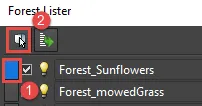
Para seleccionar varios objetos Forest usando marcadores de selección
-
Forest Lister le permite seleccionar fácilmente múltiples objetos Forest usando Marcadores de selección. estos son los botones en la primera columna que se resaltan en azul cuando se hace clic para indicar que se ha seleccionado un Objeto Forest. Utilice marcadores con las siguientes combinaciones de mouse y teclado:
- Ctrl + clic izquierdo a agregar . Objetos Forest a la selección.
- Alt + clic izquierdo a eliminar. Objetos Forest de la selección.
- Botón derecho del ratón a claro la selección actual.
- Click izquierdo y luego Mayús + clic izquierdo para seleccionar un rango.
- Hacer clic. . para seleccionar todos los objetos Forest en el listado.
- Hacer clic. . para anular la selección de todos los objetos actualmente seleccionados.
-
Marcar objetos en el listado no los selecciona automáticamente en la escena. Para seleccionar objetos marcados, haga clic en el botón.
Para editar las propiedades de un Objeto Forest
- Haz clic en cualquier etiqueta. Forest Lister selecciona automáticamente el objeto ForestPack y lo lleva al rollout correspondiente en el panel de modificación.
Para editar las propiedades de varios Objetos Forest
En esta versión, solo es posible modificar por lotes las propiedades Activar/Desactivar, Ocultar y Modo de visualización. En versiones futuras ampliaremos esta función para incluir otros parámetros.
- Utilize los Marcadores de selección para resaltar los objetos Forest que desea editar (ver arriba). No es necesario seleccionarlos en la escena, solo es necesario resaltarlos en Forest Lister.
- Cambie la configuración del modo habilitar/deshabilitar, ocultar/mostrar o mostrar en Forest Lister.
Para mostrar las estadísticas de un Objeto Forest
-
Hacer clic junto al nombre del Objeto Forest para mostrar sus estadísticas. Si un objeto está en un estado de error, la esfera se mostrará en rojo
en lugar de verde. Una advertencia está indicada por una esfera naranja .
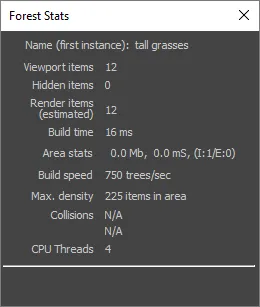
-
Para cerrar la ventana, puede hacer clic en la esfera por segunda vez o usar el botón de cerrar.
Para cambiar el modo de visualización
-
Seleccione un modo de visualización mediante la lista desplegable. Tenga en cuenta que no es necesario seleccionar primero el objeto ForestPack.

-
Para cambiar el modo de visualización de múltiples objetos de ForestPack, resáltelos primero usando Marcadores de selección (véase más arriba)
Para habilitar o deshabilitar un Objeto Forest
-
Haga clic en la casilla de verificación en la segunda columna
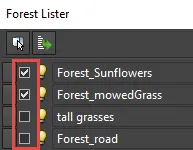
-
Para habilitar/deshabilitar varios objetos de ForestPack, resáltelos primero con los marcadores de selección (ver arriba )
Para ocultar o mostrar un Objeto Forest
-
Haga clic en el icono de la bombilla en la tercera columna
-
Para ocultar/mostrar múltiples objetos de ForestPack, resáltelos primero usando Marcadores de selección (véase más arriba)
Para cambiar el nombre de un Objeto Forest
- Haga clic en el campo Nombre e ingrese un nuevo valor.
Para sincronizar el lister con la selección Max
- Para sincronizar los marcadores de selección en el listado para que coincidan con los objetos Forest seleccionados en la escena, haga clic en
Para mostrar/ocultar objetos Forest ocultos en el listado
- Haga clic en el ícono de ajustes para abrir el Ajustes menú.
- Activa Incluir objetos ocultos para mostrar los objetos ocultos de Forest en el listado. Si prefiere ver sólo los objetos visibles, deje esta opción sin seleccionar.

Para agregar columnas
- Haga clic en el ícono de ajustes para abrir el Ajustes menú.
- Seleccione la columna que desea agregar desde el Lista de exclusión en el lado izquierdo.
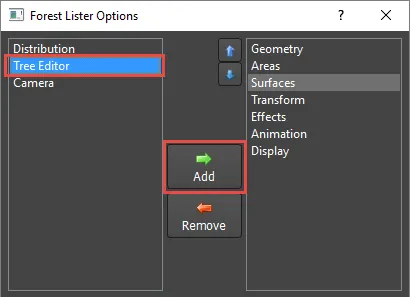
- Haga clic en el Agregar botón.
Para eliminar columnas
- Haga clic en el ícono de ajustes para abrir el Ajustes menú.
- Seleccione la columna que desea eliminar del Incluir lista al lado derecho.
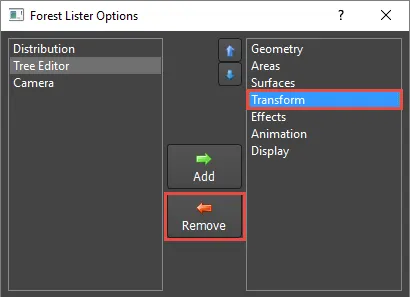
- Haga clic en el Eliminar botón.
Interfaz
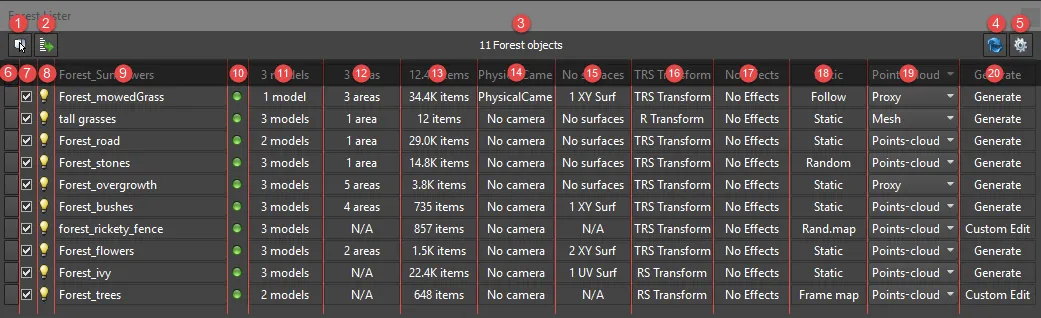
Forest Lister
- Seleccionar. selecciona los objetos Forest en la escena que se han resaltado usando los marcadores de selección (6).
- Sincronice con Max Selection. resalta los marcadores de selección de los objetos de Forest Lister que están actualmente seleccionados en la escena.
- Número de objetos. muestra la cantidad de objetos Forest administrados en Forest Lister.
- Actualizar. fuerza una actualización manual de Forest Lister. Úselo en el raro caso de que Lister y la escena no estén sincronizados.
- Ajustes. abre el menú de configuración (ver más abajo).
- Marcador de selección. haga clic aquí para seleccionar objetos Forest en el Lister. Tenga en cuenta que esto no es También seleccione los objetos en la escena a menos que haga clic en .
- Habilitar deshabilitar. alternar el Objeto Forest on o off .
- Visible. Esconder o Mostrar el Objeto Forest.
- Nombre. Se utiliza para mostrar y editar el nombre de un Objeto Forest.
- Estadísticas . Muestra la salud del Objeto Forest = Está bien, = Advertencia, = error. Haga clic en la etiqueta para abrir la ventana de Estadísticas Forestales y obtener más información.
- Geometría . Muestra el número de entradas en la Lista de elementos. Haga clic en la etiqueta para abrir el rollout de Geometría..
- Áreas. Muestra el número de áreas utilizadas. Haga clic en la etiqueta para abrir el Rollout de áreas.
- Distribución. muestra el número de elementos dispersos. Haga clic en la etiqueta para abrir el Rollout de distribución .
- Cámara muestra el nombre si la cámara está asignada al objeto del bosque o No hay cámara si no se utiliza ninguna. Haga clic en la etiqueta para abrir la pantalla desplegable de la cámara.
- Superficies. muestra el número y tipo de superficies utilizadas por la dispersión. Haga clic en la etiqueta para abrir el Rollout de superficies .
- Transformaciones muestra los tipos de aleatorización de transformación utilizados: T Traslación, R . Rotación, S . Escala. Haga clic en la etiqueta para abrir el Rollout de transformación.
- Efectos. muestra Efectos sobre si un efecto está cargado y activo o Sin efectos si no se utiliza esta característica. Haga clic en la etiqueta para abrir el Rollout de efectos.
- Animación. muestra el tipo de control de animación utilizado: Estático desactivado, Seguir geometría, Aleatorio muestras, Rand.Mapa aleatorio del mapa, Mapa de marco marco del mapa. Haga clic en la etiqueta para abrir el Rollout de animación .
- Modo de visualización. muestra el modo de visualización actual. El parámetro se puede cambiar directamente en el Lister mediante la lista desplegable.
- Modo de edición. muestra el modo de distribución del Objeto Forest. Haga clic en la etiqueta para abrir el Rollout del editor de árbol .
Las columnas y su orden pueden ser diferentes para su configuración. Para cambiar estas opciones, abra la Configuración haciendo clic
Configuración
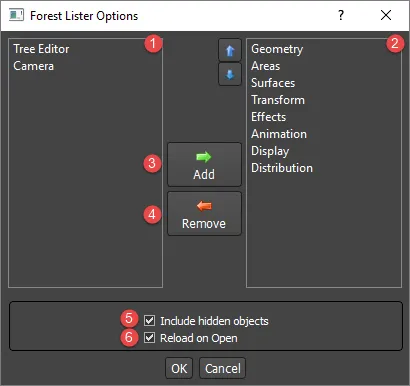
El menú de configuración se utiliza para configurar las columnas que se muestran en la ventana Lister. Utilice las flechas izquierda y derecha para agregar o eliminar columnas, y las flechas arriba y abajo para cambiar su orden.
- Lista de exclusión. contiene las columnas que no se muestran en Forest Lister.
- Incluir lista. contiene las columnas que se muestran en Forest Lister.
- Agregar. mueve el elemento seleccionado en la lista de exclusión a la lista de inclusión.
- Eliminar. mueve el elemento seleccionado en la lista Incluir a la lista Excluir.
- Incluye objetos ocultos. Cuando está activo, el listado muestra todos los objetos Forest, incluso si están ocultos. Si la casilla está desactivada, no se verán los objetos ocultos del Forest..
- Recargar al abrir. obliga a Lister a actualizarse automáticamente cuando se abre. Puede ralentizar escenas con más de 100 objetos de Forest